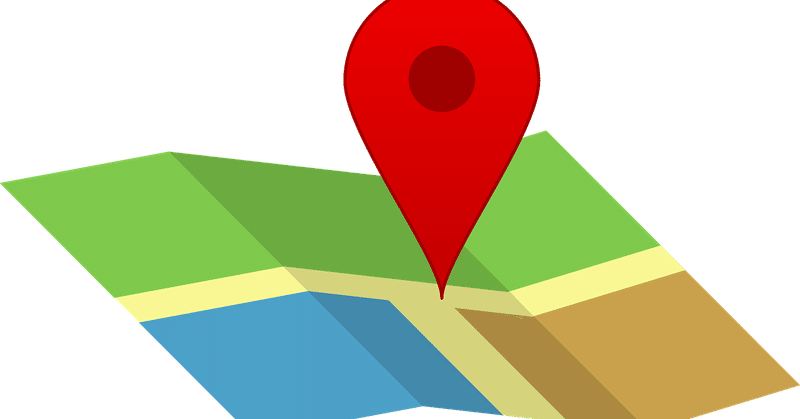
店舗集客の新スタンダード「MEO」~マイビジネス作成編~
MEO対策する上で重要なマイビジネス。
本日は作成方法についてです。
早速いってみましょー!
1、マイビジネスはどこに表示される?
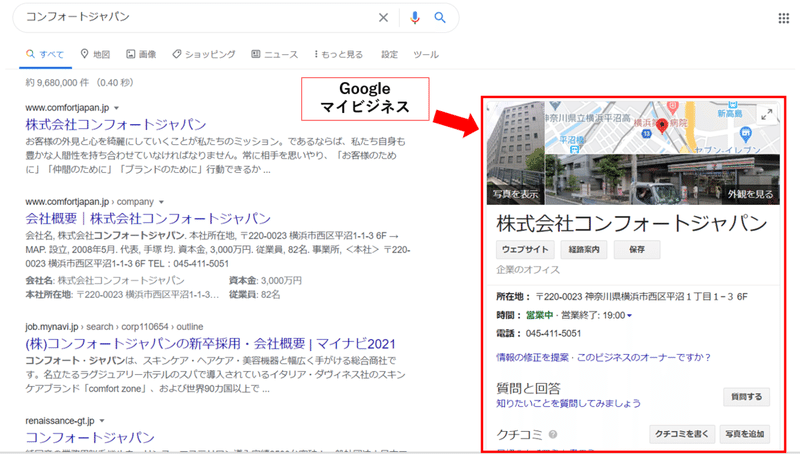
この検索した時に右に表示される赤枠部分がマイビジネスです。
スマホだと下記のように表示されます。
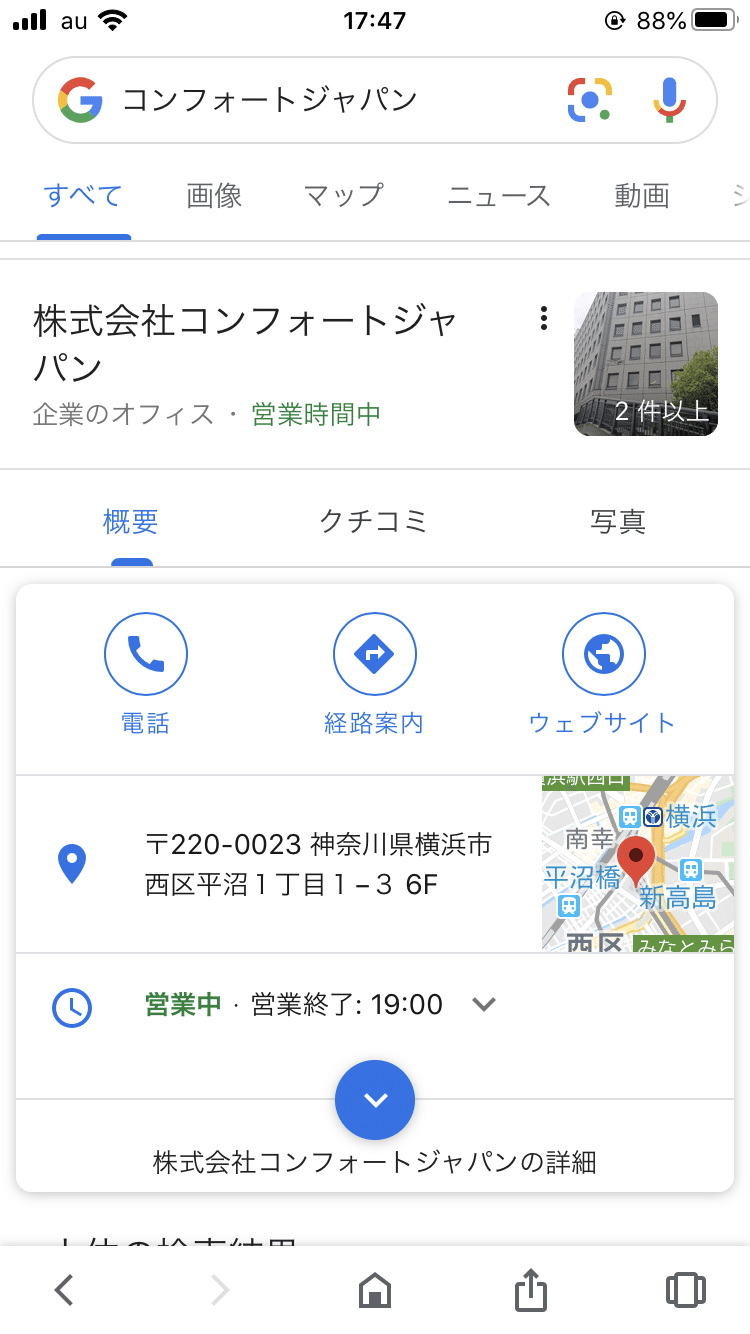
2、事前確認
▶Googleマイビジネスに登録する前に確認しておくべきこと
・Googleアカウントを取得しているかどうか
・Googleマイビジネスに地点登録がされているかどうか
▶Googleアカウントを取得していない場合
→アカウントの作成をする(gmailがおススメ)
▶Googleマイビジネスに地点登録がされているかの確認方法
1、Googleマップを開く
2、Googleマップの検索窓で「店舗名」+「地名」を入力し検索をかける
3、Googleマップに地点を示す「赤いピン」が出てこなければ登録されて
いない。赤いピンが出てきたら登録されている
▶オーナー権限の取得方法
1、Googleマップの検索窓で「店舗名」+「地名」を入力し検索をかける
2、Googleマップの画面で左側に出てくるパネルの情報をチェックし、
自分の店舗をクリックする
3、店舗情報のなかにある「このビジネスのオーナーですか?」の部分を
クリックする
4、すでにオーナー登録がされていたら、現在のオーナーにリクエストを
出してオーナー権限を取得する。もし、オーナー登録がされていなか
ったら「電話」または「ハガキ」でオーナー権限を取得する
3、Googleマイビジネス作成方法
①ネットで「Googleマイビジネス」と検索し、開く。
②右上のログインを押す
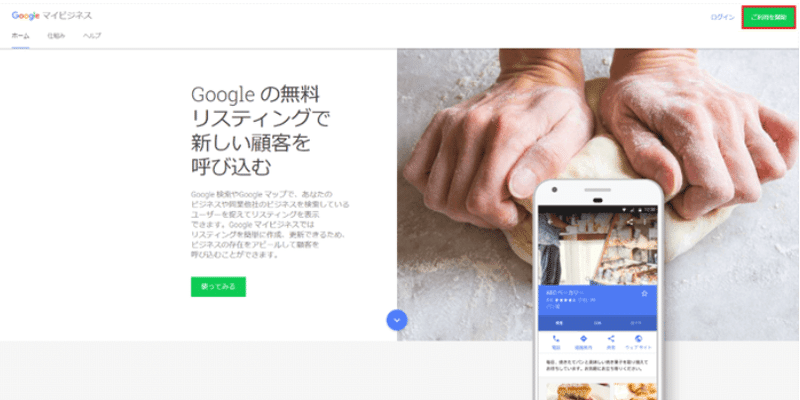
③ご利用開始を押した後、
店舗名の入力(同じ名前の候補が出てくる) → 「次へ」を押す
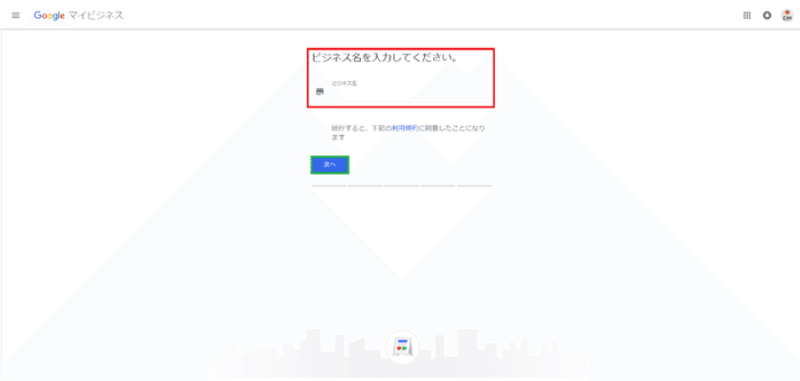
④自分のお店と思われる候補があれば、
「ビジネスをすでに登録されていませんか?」と確認表示がでる。
該当する自分のお店がなければ、
「いずれも私のビジネスではありません」を選択し、ビジネス所在地の
登録をする。
⑤「ビジネス拠点以外の地域でもサービスを提供していますか?
と表示が出るので、デリバリーや非店舗型ビジネスの場合はチェックを
入れる。
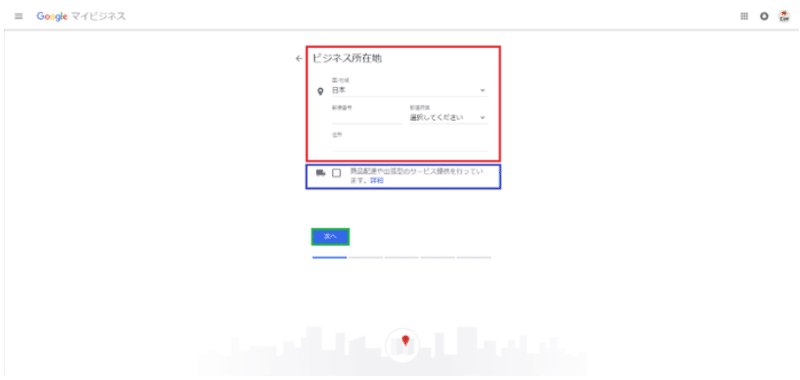
⑥「お客様のビジネスに最も近いカテゴリを指定してください」と表示が
出るので、近いものを探して選択しましょう。
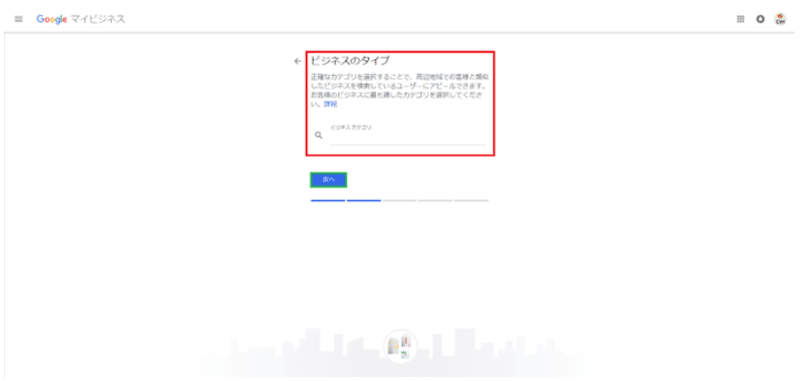
⑦連絡先の情報入力画面になるので、電話番号とHPに関して入力をする。
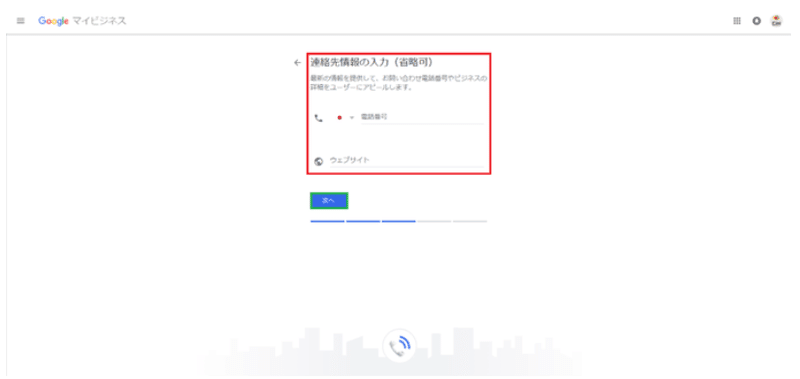
⑧ビジネスの確認 完了を押す。
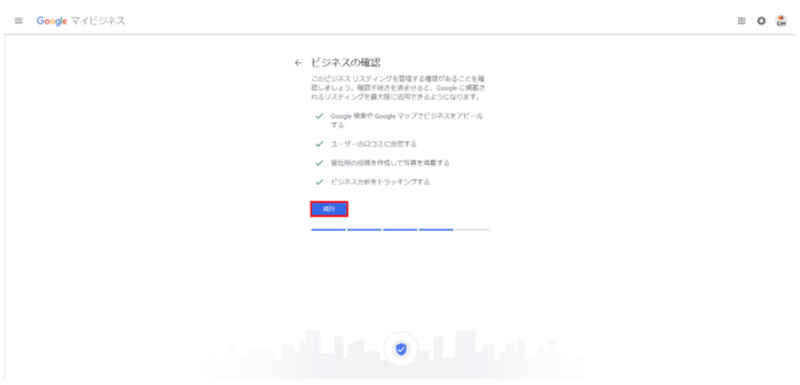
⑨オーナー確認
電話かハガキ確認が基本。
メールはHPに記載がなかったり、新規オープンだと出てこない可能性が
あります。電話も出ない可能性も。
ハガキの場合2週間程度かかりますが致し方なし。
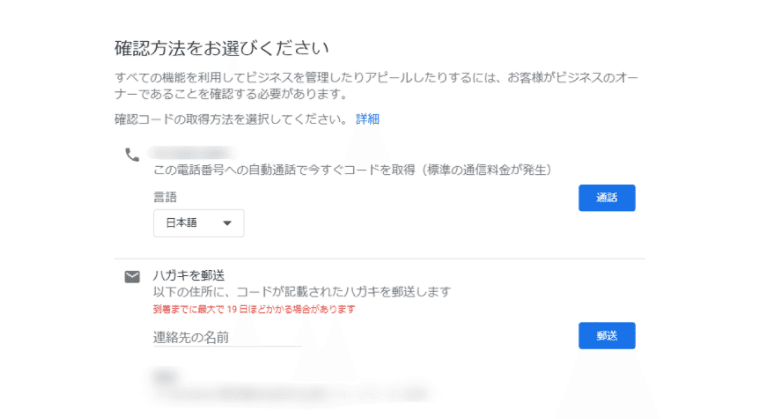
無事にオーナー確認ができたら、検索に表示が出るようになります!!
はい、本日は以上。
マイビジネスの登録方法でした。
この記事が気に入ったらサポートをしてみませんか?
